Funções Rápidas
A aplicação web Mitel One permite que armazene os tipos de funções frequentemente utilizados no MiVoice Office 400 PBX como funções rápidas Pode ativar ou desativar uma função ao selecionar a tecla de função rápida correspondente.

Para obter mais informações acerca da configuração de uma chave de função rápida, e como estas chaves funcionam, consulte a documentação Funções do Sistema e Funcionalidades do MiVoice Office 400.
Adicionar uma função rápida
Para adicionar uma tecla de função rápida:
- Aceda ao menu de Funções rápidas através de uma das seguintes opções:
- Clique em MOSTRAR TUDO no widget de Funções rápidas a partir do ecrã inicial da aplicação.
- Clique no ícone de Função rápida (
 ) no menu de navegação da aplicação.
) no menu de navegação da aplicação.
O menu Funções rápidas abre-se.

- Se estiver a adicionar uma função rápida pela primeira vez, clique em ADICIONAR FUNÇÃO RÁPIDA. Se estiver a adicionar uma nova função rápida a uma lista existente de funções rápidas, clique em ADICIONAR no canto superior direito do menu. Abre-se o painel Adicionar função rápida.
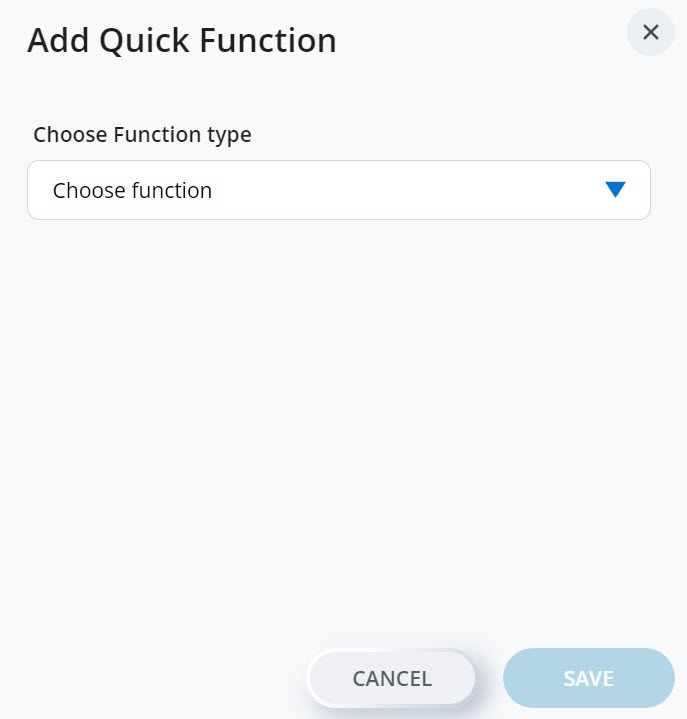
- Escolha a função que deseja adicionar a partir do menu pendente Escolher tipo de função. Introduza os detalhes necessários (atributo da função, e nome de exibição da UI), e clique em SALVAR. Clicar em CANCELAR cancelará a operação.
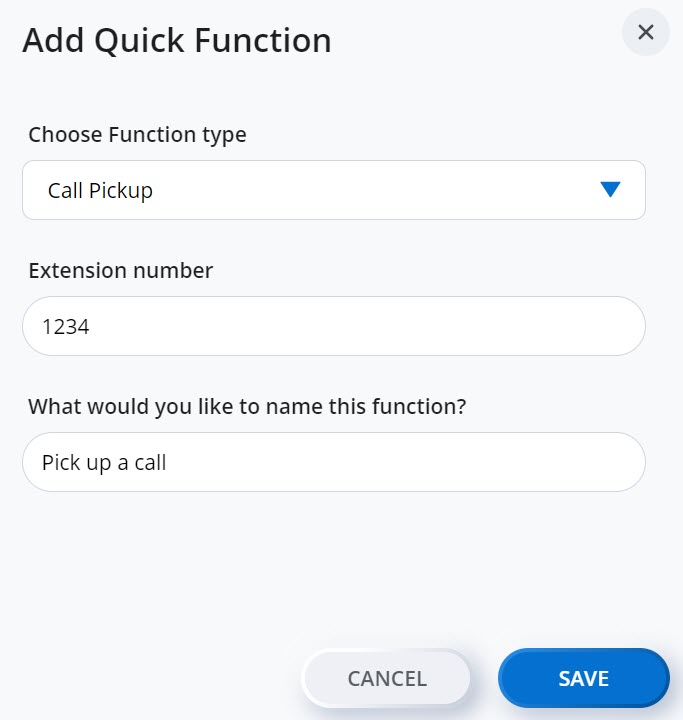
A função será adicionada ao menu de Funções rápidas.
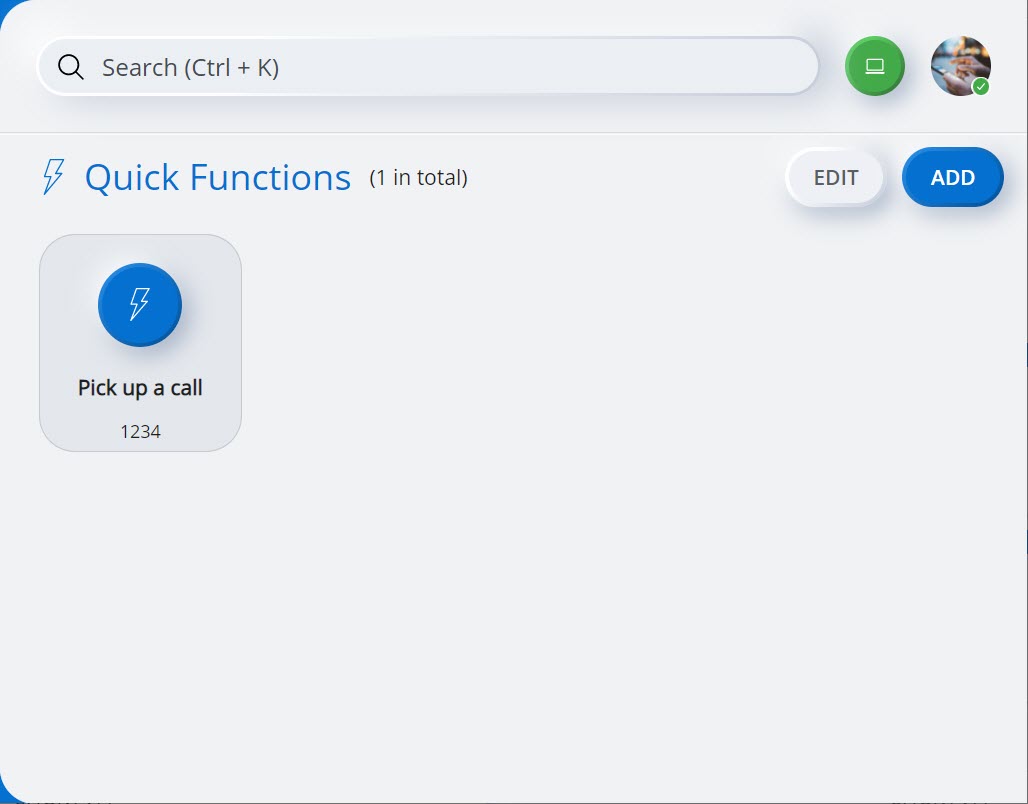
Utilizar uma função rápida
Uma vez adicionada uma tecla de função rápida na aplicação web Mitel One, pode acionar a tecla de função ao selecionar o ícone correspondente, no menu Funções rápidas. Quando se ativa uma função rápida, a aplicação exibe um ecrã de chamada para indicar que a função rápida está a ser executada. Ouvirá um sinal de sucesso se a função for bem sucedida, e um sinal de fracasso se a função falhar.
- Quando uma função rápida é bem-sucedida, é indicada por dois toques alternados lentamente. Um toque rápido intermitente indica que a função rápida falhou
- Para obter mais informações acerca das razões pelas quais uma função rápida falha, consulte o documento Funções do Sistema e Funcionalidades do MiVoice Office 400. Este documento descreve os pré-requisitos que devem ser assegurados antes da utilização das funções rápidas, bem como os requisitos mínimos do sistema e as permissões necessárias para a utilização das funções rápidas. Deve assegurar-se de que estes requisitos e permissões estão em ordem para ativar uma função rápida com sucesso.
Editar uma função rápida
Para editar ou atualizar uma tecla de função rápida existente:
- Clique no ícone EDITAR no canto superior direito do menu.
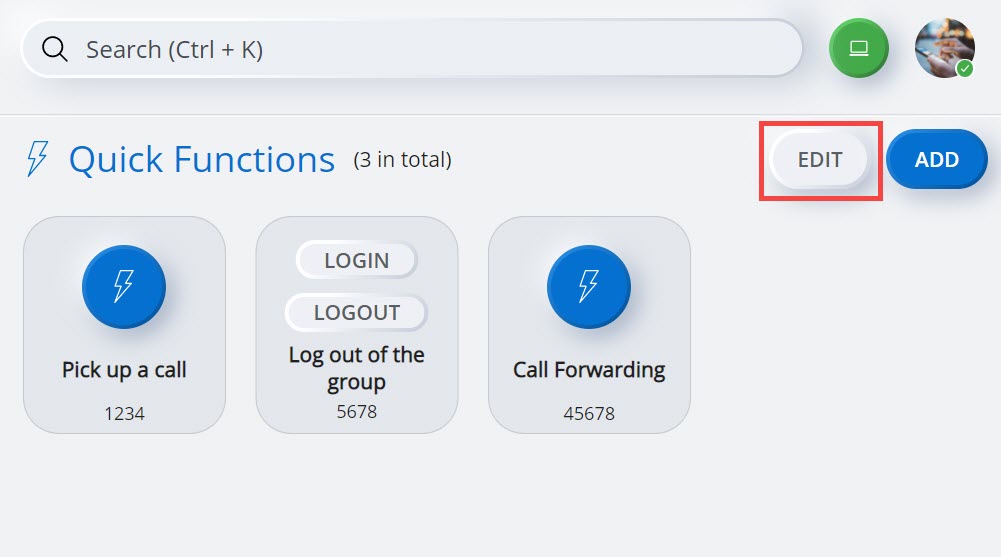 Note: Para reorganizar as funções rápidas, clique em EDITAR e arraste e solte os ícones das funções rápidas para os locais desejados no menu Funções rápidas, e depois clique em FEITO.
Note: Para reorganizar as funções rápidas, clique em EDITAR e arraste e solte os ícones das funções rápidas para os locais desejados no menu Funções rápidas, e depois clique em FEITO. - Clique no
 ícone associado com a tecla de função que pretende editar.
ícone associado com a tecla de função que pretende editar. 
Abre-se o painel Editar função rápida.
- Edite os detalhes necessários (atributo da função, e nome de exibição da IU), e clique em SALVAR para atualizar a função rápida. Clicar em CANCELAR cancela a operação.
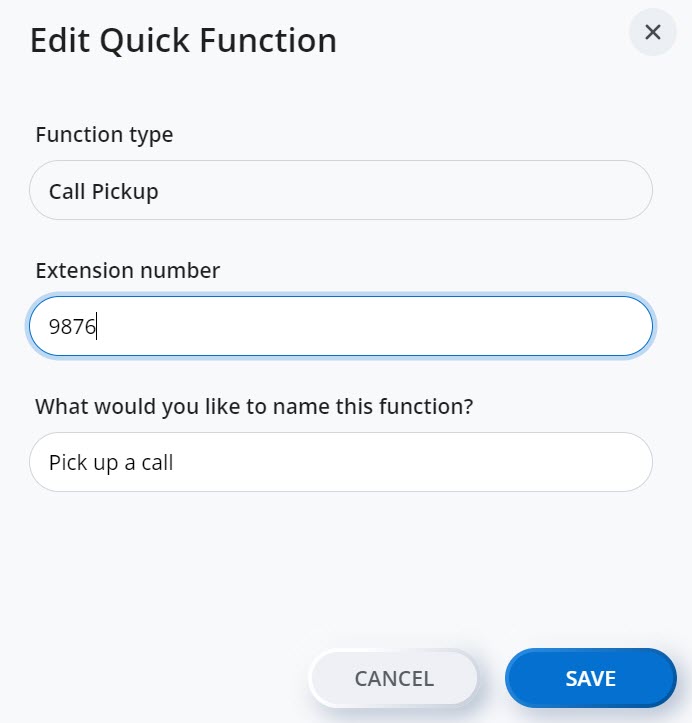
Eliminar uma função rápida
Para eliminar uma tecla de função rápida existente:
- Clique no ícone EDITAR no canto superior direito do menu.
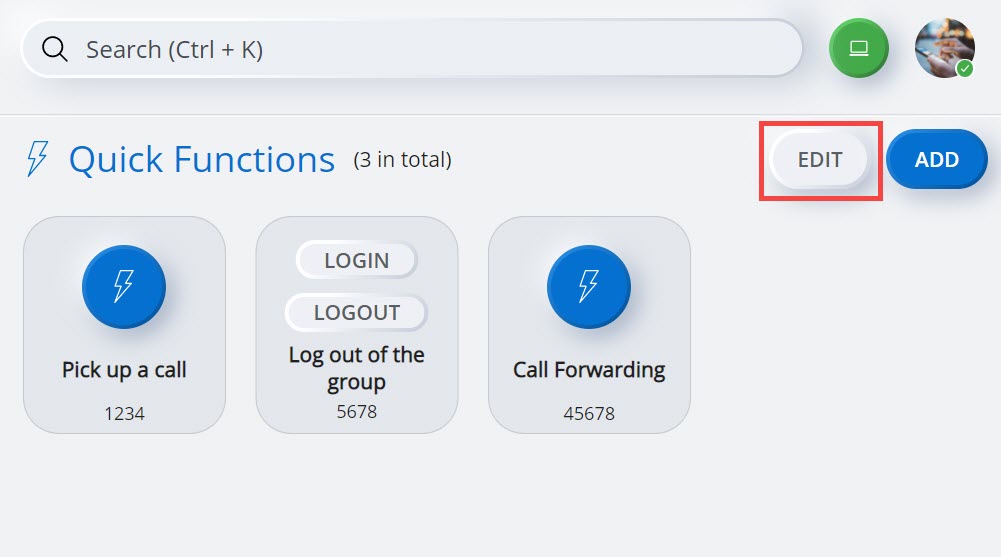
- Clique no
 ícone associado com a tecla de função que pretende eliminar. É exibida uma mensagem de confirmação.
ícone associado com a tecla de função que pretende eliminar. É exibida uma mensagem de confirmação.
- Clique em ELIMINAR para eliminar a tecla de função rápida. Clicar em CANCELAR cancela a operação.
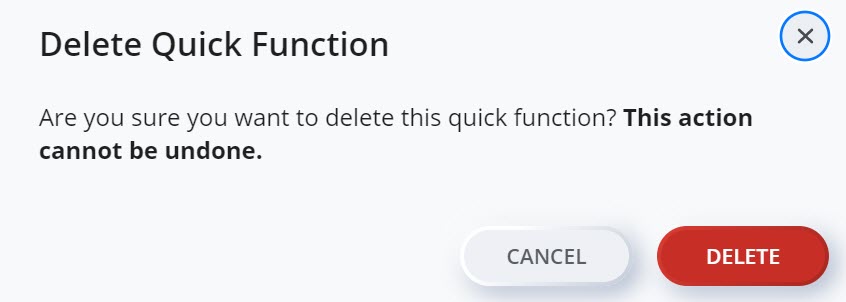
Funções rápidas suportadas
A seguir encontra-se uma lista de funções rápidas suportadas pela aplicação web Mitel One. Para obter mais informações sobre cada chave de função, consulte a documentação Funções do Sistema e Funcionalidades do MiVoice Office 400.
| Nome da função rápida | Descrição | Código de acesso do MiVoice Office 400 |
|---|---|---|
Guia rápido |
Esta função combina as funcionalidades das duas funções rápidas - Receber uma chamada e Atender uma chamada. |
*88 |
Iniciar/sair da sessão de um grupo de utilizadores |
Esta função permite a um utilizador sair de um único grupo de utilizadores e entrar novamente. |
*48 / #48 |
Iniciar/sair da sessão de todos os grupos de utilizadores |
Esta função permite a um utilizador sair de todos os grupos de utilizadores e entrar novamente. |
*4800 / #4800 |
Alternar grupo de alternância |
Esta função rápida permite a um utilizador alternar manualmente o encaminhamento de chamadas entre as rotas predefinidas; por exemplo, serviço noturno. |
*85 |
Ativar encaminhamento de chamadas pessoais |
Esta função permite a um utilizador especificar, o terminal para o qual uma chamada deve ser encaminhada a partir dos terminais de chamada atribuídos ao utilizador. |
*45 |
Ativar/desativar encaminhamento de chamadas incondicional para um destino |
Esta função permite a um utilizador definir o local predeterminado para o qual a chamada será encaminhada, quando a funcionalidade de encaminhamento incondicional de chamadas estiver ativada. |
*21 / #21 |
Ativar/desativar encaminhamento de chamadas incondicional pré-configurado |
Esta função permite a um utilizador ativar ou desativar o encaminhamento incondicional da chamada para o destino predeterminado. |
*22 / #22 |
Definir o destino do encaminhamento de chamadas no ocupado |
Esta função permite a um utilizador definir o local predeterminado para o qual a chamada será encaminhada, quando a funcionalidade de encaminhamento de chamadas no ocupado estiver ativa. |
*67 |
Ativar/desativar encaminhamento de chamadas no ocupado a um destino |
Esta função permite a um utilizador ativar ou desativar o encaminhamento de chamadas no ocupado para o destino predeterminado. |
*67 / #67 |
Ativar/desativar encaminhamento de chamadas sem resposta a um destino |
Esta função permite a um utilizador definir o local predeterminado para o qual a chamada será encaminhada, quando a funcionalidade de encaminhamento de chamadas sem resposta estiver ativa. |
*61 / #61 |
Ativar/desativar encaminhamento de chamadas sem resposta pré-configurado |
Esta função permite a um utilizador ativar ou desativar o encaminhamento de chamadas sem resposta (CFNR, Call Forwarding on No Reply). |
*62 / #62 |
Atendimento de Chamadas |
Esta função permite a um utilizador atender uma chamada a partir de um terminal ou dispositivo diferente daquele para o qual a chamada é encaminhada. |
*86 |
Ativar/desativar o CLIR permanentemente |
Esta função permite a um utilizador ativar ou desativar permanentemente a exibição do número de chamada para a parte que foi chamada (CLIR). |
*31# / #31# |
Limpar configurações |
Esta função permite a um utilizador limpar todas as funções pessoais que estão ativadas exceto a entrada/saída em grupos de utilizadores, e o estado do CLIR permanente. |
*00 |